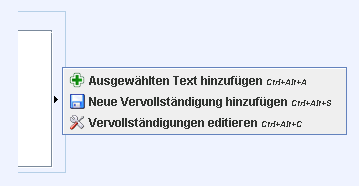Benutzer-Werkzeuge
Seitenleiste
Inhaltsverzeichnis
Einführung
Im folgenden Abschnitt finden Sie Erläuterungen zu den grundlegenden Konzepten und Eigenschaften von GECAMed sowie einen Überblick über die Benutzeroberfläche und die vorhanden Module. Die meissten Themen werden nur angerissen und in späteren Kapiteln ausführlicher beschrieben. Wenn möglich verweisen Hyperlinks auf weiterführende Abschnitte dieses Benutzerhandbuches.
Grundlegende Konzepte
Client-Server Architektur
Die GECAMed Software ist auf Mehrbenutzer-Betrieb ausgelegt. Das heisst, mehrere Personen können gleichzeitig von verschiedenen Arbeitsplatzrechnern aus mit der selben Datenbank arbeiten. Zu diesem Zweck ist GECAMed in drei Software Systemkomponenten aufgeteilt:
- Der GECAMed Client ist das Programm, mit dem die Benutzer täglich auf ihren Arbeitsplatzrechnern arbeiten. Es können beliebig viele Clients auf beliebigen Arbeitsrechnern gleichzeitig geöffnet werden. Der grösste Teil dieses Handbuches ist der Bediehnung dieses Clients gewidmet.
- Die über die verschiedenen Clients eingegeben Daten werden zu einer weiteren, zentralen Systemkomponente, dem GECAMed Server weitergeleitet und dort bearbeitet. Der Server ist also das für den Benutzer normalerweise unsichtbare Herz des GECAMed Systems. Der Server ist z.B. für die Synchronisierung der auf den einzelnen Clients gerade angezeigten Daten verantwortlich, ebenso wie für die benutzerspezifische und rechteabhängige Zugriffskontrolle auf Daten und Funktionen. Seine wichtigste Aufgabe ist aber die Kommunikation mit der Datenbank.
- Die Datenbank ist eine vom Server logisch getrennt Systemkomponente, die ausschliesslich zur Datenspeicherung und zum Datenabruf benutzt wird. Dort sind alle Patienten-, Arzt- und Benutzerdaten sowie die meisten Konfigurationsinformationen gespeichert. Die GECAMed Clients kommunizieren nie direkt mit der Datenbank, sondern immer nur über den Server. Die Datenbank ist auch für die Datensicherung verantwortlich.
Alle Software Systemkomponenten kommunizieren untereinander über ein gemeinsames Netzwerk, normalerweise ein LAN. Die Aufteilung der einzelnen Komponenten auf physische Rechner ist dabei nicht festgelegt. Zwei Konfigurationen haben sich aber als besonders sinnvoll erwiesen:
- Betrieb auf einem einzigen Rechner. Ein einzelner Arzt ohne Sekretärin kann GECAMed komplett auf seinem PC oder Laptop installieren. Alle drei Systemkomponenten - Client, Server und Datenbank - befinden sich also alle auf dem gleichen Rechner. Hierdurch entfällt selbstverständlich auch die Notwendigkeit eines Netzwerkes, und die gesamte GECAMed Installation wird auf Laptop sehr mobil.
- Mehrbenutzer Betrieb mit geteiltem Server. Eine Praxis hat mehrere Ärzte und eine oder mehrere Sekretärinnen. Der Server ist auf einem fest im Netzwerk eingebundenen Rechner installiert (mit festgelegter IP Adresse!). Der Client kann dagegen von beliebig vielen Arbeitsplatz-Rechnern aus aufgerufen werden, einschliesslich des Rechners der den Server beherbergt. Die Datenbank wird dabei aus Gründen des schnelleren Zugriffs auf dem gleichen Rechner wie der Server installiert.
Während einer Standad Installation von GECAMed werden zunächst einmal nur der Server und die Datenbank auf einem Rechner installiert. Danach kann man sofort einen Client auf dem selben Rechner starten und GECAMed konfigurieren. Jede weitere Client-Installation auf anderen Arbeitsplatz-Rechnern ist im Prinzip identisch mit der ersten, nur dass noch zusätzlich die Netzadresse des Servers angegeben werden muss. Siehe Installationsanweisungen. GECAMed Clients installieren sich automatisch vom Server aus über das Netzwerk, und werden nach einem upgrade des Servers (neue GECAMed Version) beim nächsten Aufruf auch automatisch neu installiert. In grösseren Praxen mit vielen Arbeitsplatz-Rechnern ist das sehr praktisch.
Benutzer
Jede Person, die in der Praxis mit GECAMed arbeiten soll, muss ein Benutzerkonto (auch login genannt) haben. Jedes Konto ist mit einem Passwort geschützt, und es wird dringend geraten, Benutzerkonten nur an eindeutig identifizierbare Personen zu vergeben. Sogenante „Sammelkonten“ oder „Gemeinschaftskonten“, für die mehr als ein Benutzer das Passwort kennt, sind aus Sicherheitsgründen absolut zu vermeiden!
Über die Benutzerkonten wird auch der Zugriff auf die verschiedenen Datenbereiche und Funktionen von GECAMed verwaltet. Der Administrator ist ein spezieller Benutzer, der jedem Benutzer vordefinierte Profile oder Rollen zuweisen kann, an die jeweils bestimmte Rechten gebunden sind. Ein Benutzer ohne Rollen hat keine Rechte und kann damit in GECAMed nichts tun.
Jeder Benutzer kann GECAMed für seine Bedürfnisse konfigurieren. Dazu gibt es im Menu einen Eintrag, der zu den Benutzereinstellungen führt. Die dort gemachten Einstellungen sind an das Benutzerkonto gekoppelt und anschliessend auf jedem Rechner in der Praxis für diesen Benutzer vorhanden.
Ärzte
GECAMed unterscheidet zwischen Benutzern und Ärzten. Ärzte sind eine im System hinterlegte Sammlung an Informationen über die behandelnden Ärzte in der Praxis. Es werden alle nötigen Daten gespeichert die zum Arbeiten nötig sind (z.B. Name, Spezialität, CNS Code, Konto Nummern, etc).
Diese Informationen werden separat von Benutzerkonto abgespeichert, damit sie auch für anderen Benutzer zugänglich sind und verwendet werden können.
Ein Beispiel:
GECAMed wird in einer Arztpraxis verwendet, die von zwei Allgemeinmedizinern betrieben wird. Es gibt nur eine Sekretärin für beide Ärzte.
Die Sekretärin soll nun die Rechnungen und Mahnungen für beide Ärzte ausdrucken und verwalten. Durch die Aufteilung von Ärzten und Benutzern kann sie einfach den aktuellen Arzt wechseln, für den sie gerade eine Rechnung oder Mahnung erstellt.
Wären diese Informationen strikt an den gerade einloggten Benutzer gebunden, müsste jeder Arzt seine eigenen Rechnungen und Mahnungen verwalten.
Die Benutzeroberfläche
Die Benutzeroberfläche von GECAMed ist in zwei Bereiche aufgeteilt: Einen festen äusseren Bereich, der unverändert bleibt, bestehend aus einer Modul Leiste, einer Menü Leiste und einer Status Zeile, und einem innereren, vom jeweils ausgewählten Modul abhängigen Bereich.
 Abb. 1: GECAMed Benutzeroberfläche
Abb. 1: GECAMed Benutzeroberfläche
| Nr | Beschreibung |
|---|---|
 | Menü Leiste. Sie enthält alle wichtigen Aktionen eines jeden Moduls im Schnellzugriff, sowie weitere Funktionen. |
 | Modul Leiste. Sie enthält Schaltflächen mit denen man zwischen den aktivierten Modulen hin und her schalten kann. Sie ist immer sichtbar, so dass man von jeder Stelle des Programms direkt in das gewünschte Modul wechseln kann. Die Größe und Anordnung der Schaltflächen sowie deren Verfügbarkeit kann in den Einstellungen geändert werden (Referenz). |
 | Modul Bereich. Der inhalt dieses Bereiches ändert sich in Abhängigkeit vom gerade angewählten Modul. Siehe weiter unten. |
 | Status Zeile. Dieser Bereich enthält Hinweise auf ungelesene Nachrichten, eine Fortschrittsanzeige und die Auswahlbox für den aktuellen Arzt. |
Automatische Vervollständigung von Texten
GECAMed ermöglicht in vielen Eingabefeldern für freien Text eine automatische Vervollständigung von vorher abgespeicherten Textfragmenten. Diese Funktion wird im Folgenden auch kurz „Autocompleter“ genannt. Die Textfelder mit Autocompleter sind daran erkennbar, dass sich hinter ihnen eine kleine nach rechts weisende Pfeilspitze befindet.
Die Funktion des Autocompleters ist es, häufig wiederkehrende Texte oder Textfragmente abzuspeichern, um sie später schnell wie aus einem Menü abrufen zu können. Dabei wird die Liste der bereits erfassten Texte alphabetisch geordnet, und durch die bereits im Textfeld eingegebenen Zeichen weiter gefiltert. Wird etwa wie im obigen Beispiel gezeigt der Text „f0“ eingegeben und der Autocompleter aufgerufen (Ctl-Leerzeichen) , so werden in einer Menü-artigen Liste nur noch die Texte vorgeschlagen, die alle mit „F0“ beginnen. Bei der Eingabe weiterer Zeichen verringert sich die Auswahl der Textkomplettierungen dementsprechend. Man sieht ebenfalls an diesem Beispiel dass der Autocompleter insensitiv gegenüber der Groß- und Kleinschreibung ist.
Beim direkten Klicken mit der linken Maustaste auf die schwarze Pfeilspitze kann man die Verwaltungsfunktionen des Autocompleters aufrufen.
Im Folgenden werden die einzelnen Funktionen des Autocompleters im Detail erläutert.
| Ikon | Tasten | Funktion | Beschreibung |
|---|---|---|---|
| Ctl-Space | Vervollständigung aufrufen | Startet die automatische Vervollständigung. In Abhängigkeit vom bereits eingegebenen Text werden alle für diesen Eingabebereich verfügbaren Vervollständigungen alphabetisch aufgelistet. Am Zeilenanfang oder nach einem Leerzeichen wird die ganze Liste angezeigt. Befindet sich vor dem Cursor ein Text werden nur die Einträge heraus gefiltert, die mit genau diesem Text beginnen. Nach dem anfänglichen Aufruf bleibt die Liste sichtbar und verkleinert sich ständig wenn weitere Zeichen eingegeben werden. Die gewünschte Vervollständigung kann durch Anklicken oder mit der Taste 'Return' ausgewählt werden. Der Autocompleter bricht ab wenn der bereits eingegebene Text mit keiner Vervollständigung mehr übereinstimmt. | |
| Ctl-Alt-A | Ausgewählten Text hinzufügen | Der aktuell ausgewählte Text wird in die Liste der Vervollständigungen dieses Fensters hinzugefügt. Bei erfolgreichem Hinzufügen blinkt er einmal grün auf. Sollte der text bereits vorhanden sein (auf genaue Schreibweise wird geachtet) wird er nicht übernommen, und die Auswahl blinkt kurz rot auf. | |
 | Ctl-Alt-S | Neue Vervollständigung hinzufügen | Ähnliche der vorherigen Funktion kann ein Text in die Liste der Vervollständigungen dieses Fensters hinzugefügt werden. Hier muss der Text allerdings separat in einem Dialogfenster eingegeben werden. Dafür stehen aber einige zusätzliche Optionen zur Verfügung, die es beim „Ausgewählten Text hinzufügen“ nicht gibt.  In der oberen Zeile wird ein Schlüssel-Text („ABC“) eingegeben, der für die Vervollständigung herangezogen wird, also ersetzt wird. In dem darunter liegenden größeren Textbereich gibt man den einzufügenden Text ein, der vom Schlüsseltext verschieden sein sollte. Wird die Option „Nur für diesen Benutzer sichtbar“ gewählt so ist diese Vervollständigung nur für den aktuellen Benutzer vorhanden, also privat - alle anderen werden mit den übrigen Benutzern geteilt. Der Schlüsseltext kann weggelassen werden, was dann der Funktion „Ausgewählten Text hinzufügen“ entspricht. In der oberen Zeile wird ein Schlüssel-Text („ABC“) eingegeben, der für die Vervollständigung herangezogen wird, also ersetzt wird. In dem darunter liegenden größeren Textbereich gibt man den einzufügenden Text ein, der vom Schlüsseltext verschieden sein sollte. Wird die Option „Nur für diesen Benutzer sichtbar“ gewählt so ist diese Vervollständigung nur für den aktuellen Benutzer vorhanden, also privat - alle anderen werden mit den übrigen Benutzern geteilt. Der Schlüsseltext kann weggelassen werden, was dann der Funktion „Ausgewählten Text hinzufügen“ entspricht. |
 | Ctl-Alt-C | Vervollständigungen Editieren | Diese Funktion ermöglicht das Nacheditieren und allgemeine Verwalten der Liste aller verfügbaren Vervollständigungen für das jeweilige Eingabefenster.  Es werden alphabetisch sortiert alle für diesen Eingabebereich vorhandenen Vervollständigungen aufgelistet. Mit „+“ kann ein neuer Eintrag erstellt werden (= „Neue Vervollständigung hinzufügen“). Mit „-“ wird der gerade ausgewählte Eintrag gelöscht. Die dritte Schaltfäche erlaubt es, den gerade ausgewählten Eintrag zu Editieren. Es werden alphabetisch sortiert alle für diesen Eingabebereich vorhandenen Vervollständigungen aufgelistet. Mit „+“ kann ein neuer Eintrag erstellt werden (= „Neue Vervollständigung hinzufügen“). Mit „-“ wird der gerade ausgewählte Eintrag gelöscht. Die dritte Schaltfäche erlaubt es, den gerade ausgewählten Eintrag zu Editieren. |
Module
GECAMed besteht aus verschiedenen Modulen, die untereinander interagieren können. Hier eine Auflistung der einzelnen Module mit einer kurzen Beschreibung. Ausführliche Erläuterungen und Anleitungen zu den einzelnen Modulen finden Sie in den folgenden Kapiteln dieser Anleitung, oder duch Anklicken der jeweiligen Links.
![]() Suche. Dieses Module ermöglicht die schnelle Suche nach Patienten und zeigt die Suchergebnisse in Form einer Liste von Patientenakten an. Diese können von hier direkt geöffnet werden. Durch verschiedene Suchoptionen können einzelne Patientenakten sehr schnell gefunden werden.
Suche. Dieses Module ermöglicht die schnelle Suche nach Patienten und zeigt die Suchergebnisse in Form einer Liste von Patientenakten an. Diese können von hier direkt geöffnet werden. Durch verschiedene Suchoptionen können einzelne Patientenakten sehr schnell gefunden werden.
Darüberhinaus kann man von diesem Modul aus Patientenakten ganz oder teilweise drucken bzw. exportieren.
![]() Patient. Das Kernmodul zum Bearbeiten von Patientenakten. Hier verwalten sie die administrativen Daten des Patienten, sehen seine medizinischen Einträge und Vorgschichte ein, dokumentieren Konsultationen, erstellen Verschreibungen, Atteste usw. Andere Funktionen leiten Sie zum Wartezimmer, zum Terminkalender und zur Abrechnung weiter.
Patient. Das Kernmodul zum Bearbeiten von Patientenakten. Hier verwalten sie die administrativen Daten des Patienten, sehen seine medizinischen Einträge und Vorgschichte ein, dokumentieren Konsultationen, erstellen Verschreibungen, Atteste usw. Andere Funktionen leiten Sie zum Wartezimmer, zum Terminkalender und zur Abrechnung weiter.
![]() Abrechnungsmodul. Es vereint alle Funktionen, die zum Erstellen, Bearbeiten, Ausdrucken usw. von Patientenrechnungen benötigt werden. Rechnungen können sowohl für den ambulanten als auch für den stationäre Bereich erstellt werden. Die Prozeduren für ein vollständiges Mahnungswesen sind ebenso enthalten wie die automatische Überprüfung der Konformität ihrer Abrechnung mit den Abrechnungsregeln der Luxemburger Krankenkassen. Unterstützt wird ebenfalls das Verfahren zur Abrechnung mit drittzahlende Versicherungen.
Abrechnungsmodul. Es vereint alle Funktionen, die zum Erstellen, Bearbeiten, Ausdrucken usw. von Patientenrechnungen benötigt werden. Rechnungen können sowohl für den ambulanten als auch für den stationäre Bereich erstellt werden. Die Prozeduren für ein vollständiges Mahnungswesen sind ebenso enthalten wie die automatische Überprüfung der Konformität ihrer Abrechnung mit den Abrechnungsregeln der Luxemburger Krankenkassen. Unterstützt wird ebenfalls das Verfahren zur Abrechnung mit drittzahlende Versicherungen.
![]() Agenda, verwaltet Terminkalender, Termine, Urlaubszeiten und Öffnungszeiten. Ein Assistent hilft Ihnen beim Auffinden freier Termine in gewünschtem zeitlichen Abstand.
Agenda, verwaltet Terminkalender, Termine, Urlaubszeiten und Öffnungszeiten. Ein Assistent hilft Ihnen beim Auffinden freier Termine in gewünschtem zeitlichen Abstand.
![]() Wartezimmer. Dieses Modul stellt virtuelle Wartezimmer zur Verfügung. Hier können Sie Ihre wartenden Patienten für den aktuellen Tag sehen und von Ihrer Sekretärin verwalten lassen. Durch das Zuweisen von verschiedenen Zuständen sieht man schnell wieviele Personen gerade anwesend sind und auf eine Behandlung warten. Das Wartezimmer wird standarmässig mit der Agenda synchronisiert.
Wartezimmer. Dieses Modul stellt virtuelle Wartezimmer zur Verfügung. Hier können Sie Ihre wartenden Patienten für den aktuellen Tag sehen und von Ihrer Sekretärin verwalten lassen. Durch das Zuweisen von verschiedenen Zuständen sieht man schnell wieviele Personen gerade anwesend sind und auf eine Behandlung warten. Das Wartezimmer wird standarmässig mit der Agenda synchronisiert.
![]() Adressbuch. Dieses Modul stellt ein komplettes Adressbuch zur Verfügung. Fügen Sie Personen und Kontakte, Kollegen, Krankenhäuser, Pflegeheime usw. in das Adressbuch ein. Diese Adressen können beim Erstellen von Briefen als Adressat genutzt werden.
Adressbuch. Dieses Modul stellt ein komplettes Adressbuch zur Verfügung. Fügen Sie Personen und Kontakte, Kollegen, Krankenhäuser, Pflegeheime usw. in das Adressbuch ein. Diese Adressen können beim Erstellen von Briefen als Adressat genutzt werden.
![]() Briefe. Mit diesem Modul können Sie Briefvorlagen erstellen, die Sie dann später in Ihrer täglichen Arbeit mit den Patienten schnell und einfach wiederverwenden können. Dabei werden durch Platzhalter bestimmte Daten von Patient, Arzt, Adressat usw. automatisch in den Briefe eingefügt und können anschliessend mit Word oder OpenOffice weiterbearbeitet und ausgedruckt werden.
Briefe. Mit diesem Modul können Sie Briefvorlagen erstellen, die Sie dann später in Ihrer täglichen Arbeit mit den Patienten schnell und einfach wiederverwenden können. Dabei werden durch Platzhalter bestimmte Daten von Patient, Arzt, Adressat usw. automatisch in den Briefe eingefügt und können anschliessend mit Word oder OpenOffice weiterbearbeitet und ausgedruckt werden.
![]() Labor Modul. Das Labormodul erlaubt es, die vom Arzt bestellten Laborresultate von verschiedenen Laborresultat Servern elektronisch herunterzuladen, anzuzeigen und in die jeweilige Patientenakte zu integrieren. Eine dem aktuellen Stand der Technik entsprechende Verschlüsselung und elektronische Signatur garantieren die sichere Übertragung und die Authentizität der Laborergebnisse.
Labor Modul. Das Labormodul erlaubt es, die vom Arzt bestellten Laborresultate von verschiedenen Laborresultat Servern elektronisch herunterzuladen, anzuzeigen und in die jeweilige Patientenakte zu integrieren. Eine dem aktuellen Stand der Technik entsprechende Verschlüsselung und elektronische Signatur garantieren die sichere Übertragung und die Authentizität der Laborergebnisse.
![]() FormEditor. Der Formular Editor ist ein Modul zur Erstellung eigener Formularvorlagen, die zur Erfassung, Verarbeitung und Anzeige von Patientendaten dienen. Diese Formulare beinhalten typischerweise Daten, die mit den Standard Erfassungsbereichen des Patientenmodules nicht oder nur unzulänglich getätigt werden können. Es handelt sich also um die Möglichkeit, die Patientenakte von GECAMed um neue Datensätzen mit zugehörigen Funktionen zu erweitern. Das Erstellen von Formularvorlagen erfordert i.A. einen IT-kundigen Fachmann, deren Verwendung dagegen ist jedem normalen Benutzer zugänglich.
FormEditor. Der Formular Editor ist ein Modul zur Erstellung eigener Formularvorlagen, die zur Erfassung, Verarbeitung und Anzeige von Patientendaten dienen. Diese Formulare beinhalten typischerweise Daten, die mit den Standard Erfassungsbereichen des Patientenmodules nicht oder nur unzulänglich getätigt werden können. Es handelt sich also um die Möglichkeit, die Patientenakte von GECAMed um neue Datensätzen mit zugehörigen Funktionen zu erweitern. Das Erstellen von Formularvorlagen erfordert i.A. einen IT-kundigen Fachmann, deren Verwendung dagegen ist jedem normalen Benutzer zugänglich.
![]() Report. Das Report Modul erlaubt es, Datenbank Suchanfragen („queries“) nach beliebigen Daten in der GECAMed Datenbank zu programmieren und abzurufen. So können z.B. beliebige Statistiken, Datenextraktionen zur Buchhaltung, zur Stuererklärung, usw. hinzugefügt werden. Wie beim FormEditor erfordert das Erstellen eines Reportes einen IT Spezialisten, aber dessen Aufruf ist für jeden normalen Benutzer möglich.
Report. Das Report Modul erlaubt es, Datenbank Suchanfragen („queries“) nach beliebigen Daten in der GECAMed Datenbank zu programmieren und abzurufen. So können z.B. beliebige Statistiken, Datenextraktionen zur Buchhaltung, zur Stuererklärung, usw. hinzugefügt werden. Wie beim FormEditor erfordert das Erstellen eines Reportes einen IT Spezialisten, aber dessen Aufruf ist für jeden normalen Benutzer möglich.
![]() Administration. Hier kann ein Benutzer mit Adminstratorrechten eine Reihe von wichtigen Konfigurationen für GECAMed vornehmen, bzw. Funktionen benutzen die einem Administrator vorbehalten sind. Dazu gehören: Benutzer-, Praxis- und Ärzte-Informationen verwalten, die Adressdatenbank aktualisieren, Tarife und Schlüsselwerte bearbeiten, Patientendaten importieren etc. Dies sind nur einige der Administrationsfunktionen, die in diesem Modul zusammengefasst sind.
Administration. Hier kann ein Benutzer mit Adminstratorrechten eine Reihe von wichtigen Konfigurationen für GECAMed vornehmen, bzw. Funktionen benutzen die einem Administrator vorbehalten sind. Dazu gehören: Benutzer-, Praxis- und Ärzte-Informationen verwalten, die Adressdatenbank aktualisieren, Tarife und Schlüsselwerte bearbeiten, Patientendaten importieren etc. Dies sind nur einige der Administrationsfunktionen, die in diesem Modul zusammengefasst sind.